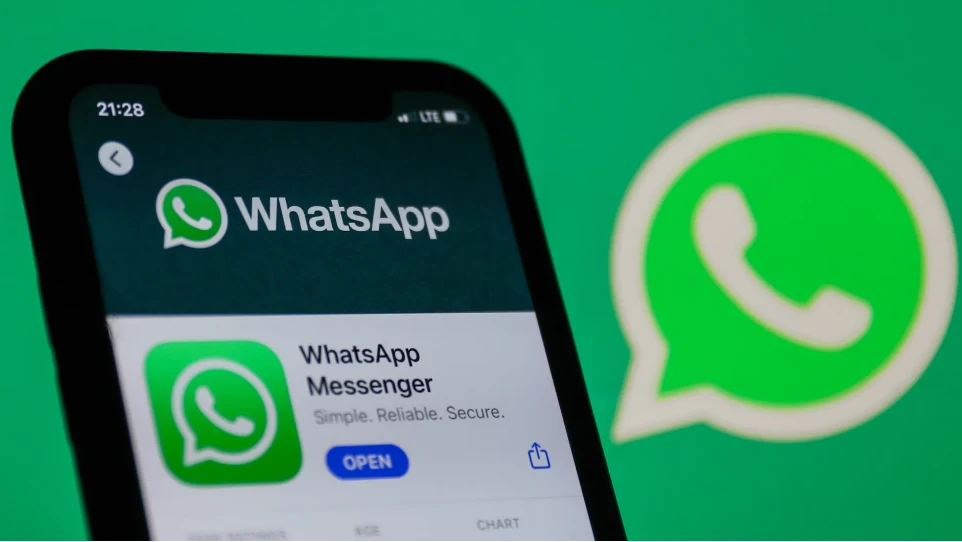Als mobilen Betriebssysteme werden immer beliebter, kommt es oft vor, dass Benutzer von einem iPhone auf ein Android-Gerät wechseln möchten. Obwohl es als schwierig gilt, Daten zwischen iOS und Android zu übertragen, gibt es einige effektive Methoden, mit denen Sie Ihre Dateien nahtlos von einem Gerät zum anderen übertragen können. In diesem Blogbeitrag werde ich Ihnen verschiedene Methoden vorstellen, wie Sie vom iPhone auf Android übertragen können, sowie deren Vor- und Nachteile.
Warum Sie Von iPhone Auf Android Übertragen Sollten
Wenn Sie darüber nachdenken, von einem iPhone auf ein Android-Gerät umzusteigen, gibt es mehrere Gründe, die diese Entscheidung unterstützen könnten. Hier sind einige der wichtigsten Punkte, die Sie berücksichtigen sollten:
- Wahlmöglichkeiten: Im Gegensatz zu Apple bietet Android eine Vielzahl von Geräten, aus denen Sie wählen können. Sie können das Gerät auswählen, das am besten zu Ihren Anforderungen und Ihrem Budget passt.
- Anpassungsfähigkeit: Android bietet eine höhere Anpassungsfähigkeit und Flexibilität als iOS. Sie können Ihr Android-Gerät nach Ihren Vorlieben anpassen und personalisieren.
- Kompatibilität: Android-Geräte sind in der Regel kompatibler mit einem breiteren Spektrum von Dateiformaten und Diensten im Vergleich zu iOS.
- Kosten: Android-Geräte sind oft günstiger als iPhones, insbesondere wenn Sie die neuesten Geräte in Betracht ziehen.
Videoanleitung:
Teil 1. Übertragung mit Google Drive
Eine der einfachsten Methoden, um Ihre Daten vom iPhone auf ein Android-Gerät zu übertragen, ist die Verwendung von Google Drive. Hier sind die Schritte, um dies zu tun:
1. Laden Sie die Google Drive App auf Ihr iPhone herunter und melden Sie sich mit Ihrem Google-Konto an.
2. Öffnen Sie die App und tippen Sie auf das Symbol "+".
3. Wählen Sie "Datei hochladen" aus und suchen Sie die Dateien, die Sie übertragen möchten.
4. Warten Sie, bis die Dateien hochgeladen wurden, und rufen Sie dann Ihr Android-Gerät auf.
5. Laden Sie die Google Drive App auf Ihr Android-Gerät herunter und melden Sie sich mit demselben Google-Konto an.
6. Rufen Sie in der App die Dateien auf, die Sie auf Ihr Android-Gerät übertragen möchten.
7. Tippen Sie auf die Dateien und wählen Sie "Herunterladen", um sie auf Ihr Android-Gerät herunterzuladen.
Vorteile
| Vorteile | Nachteile |
|---|---|
| 1. Einfacher und unkomplizierter Prozess, um Dateien auf Google Drive hochzuladen. | 1. Sie benötigen eine gute Internetverbindung, um große Dateien hochzuladen oder herunterzuladen. |
| 2. Die Google Drive App ist sowohl für iOS als auch für Android verfügbar. | 2. Sie sind auf den verfügbaren Speicherplatz auf Google Drive beschränkt. |
| 3. Sie können Dateien einfach teilen und von verschiedenen Geräten darauf zugreifen. | 3. Einige Dateiformate können möglicherweise nicht vollständig unterstützt werden. |
Teil 2. Übertragung mit der “Move to Android” App
Google hat eine spezielle App namens "Move to Android" entwickelt, mit der Sie nahtlos Ihre Daten vom iPhone auf ein Android-Gerät übertragen können. Hier sind die Schritte, um dies zu tun:
1. Stellen Sie sicher, dass Ihr Android-Gerät eingeschaltet ist und dass Sie sich im Einrichtungsprozess befinden.
2. Wenn Sie zur Übertragung von Daten aufgefordert werden, wählen Sie die Option "Daten von einem anderen Gerät übertragen".
3. Laden Sie die "Move to Android" App aus dem App Store auf Ihr iPhone herunter und öffnen Sie sie.
4. Befolgen Sie die Anweisungen in der App, um eine Verbindung zum Android-Gerät herzustellen.
5. Geben Sie den Code ein, der auf dem Android-Gerät angezeigt wird, um die Verbindung herzustellen.
6. Wählen Sie die Daten aus, die Sie übertragen möchten, und warten Sie, bis der Transfer abgeschlossen ist.
Vorteile
| Vorteile | Nachteile |
|---|---|
| 1. Einfacher Prozess, um Daten vom iPhone auf ein Android-Gerät zu übertragen. | 1. Sie müssen während des Übertragungsvorgangs über eine stabile Internetverbindung verfügen. |
| 2. Die "Move to Android" App überträgt Ihre Kontakte, Nachrichten, Fotos und andere Inhalte. | 2. Die App ist nur für iPhones verfügbar und nicht für andere iOS-Geräte. |
| 3. Sie können den Übertragungsvorgang nahtlos in den Einrichtungsprozess Ihres neuen Android-Geräts einbinden. | 3. Einige nicht unterstützte Dateitypen werden möglicherweise nicht übertragen. |
Teil 3. Übertragung mit iCloud
Wenn Sie iCloud verwenden, können Sie auch Ihre Daten vom iPhone auf ein Android-Gerät übertragen. Beachten Sie jedoch, dass dieser Prozess etwas komplexer ist und möglicherweise mehr Zeit in Anspruch nimmt. Hier sind die Schritte, um dies zu tun:
1. Sichern Sie Ihr iPhone in iCloud, indem Sie zu "Einstellungen" > "Profil" > "iCloud" > "iCloud Backup" gehen und den Backup-Prozess starten.
2. Warten Sie, bis der Backup-Vorgang abgeschlossen ist, und rufen Sie dann Ihr Android-Gerät auf.
3. Melden Sie sich bei Ihrem Google-Konto auf Ihrem Android-Gerät an und navigieren Sie zu "Einstellungen" > "Konten" > "Google".
4. Tippen Sie auf "Konto hinzufügen" und fügen Sie Ihr Google-Konto hinzu.
5. Gehen Sie zum Startbildschirm Ihres Android-Geräts und öffnen Sie die Google Drive App.
6. Rufen Sie die Option "Backup" auf und überprüfen Sie, ob Ihr iPhone-Backup angezeigt wird.
7. Wählen Sie das Backup aus und tippen Sie auf "Wiederherstellen", um Ihre Daten auf Ihrem Android-Gerät wiederherzustellen.
Vorteile
| Vorteile | Nachteile |
|---|---|
| 1. Sie können Ihre Daten nahtlos von iCloud auf Ihr Android-Gerät übertragen. | 1. Der Prozess kann kompliziert sein und erfordert möglicherweise technisches Verständnis. |
| 2. Sie können Ihre Daten sichern und später wiederherstellen, falls Sie Ihr iPhone erneut verwenden möchten. | 2. Der Prozess kann je nach Größe des Backups und der Internetverbindung lange dauern. |
| 3. iCloud unterstützt die Übertragung von Kontakten, Nachrichten, Fotos und anderen wichtigen Daten. | 3. Einige Dateitypen, die nur von iOS unterstützt werden, können möglicherweise nicht vollständig übertragen werden. |
Teil 4. Übertragung mit Drittanbieter-Tools
Es gibt verschiedene Drittanbieter-Tools, mit denen Sie Ihre Daten vom iPhone auf ein Android-Gerät übertragen können. Einige beliebte Tools sind AnyTrans, iMobie PhoneTrans und MobileTrans. Hier sind die allgemeinen Schritte, die Sie befolgen können:
1. Laden Sie das gewünschte Drittanbieter-Tool auf Ihren Computer herunter und installieren Sie es.
2. Schließen Sie Ihr iPhone und Ihr Android-Gerät über USB-Kabel an Ihren Computer an.
3. Öffnen Sie das Drittanbieter-Tool und wählen Sie die Option "Vom iPhone auf Android übertragen".
4. Wählen Sie die Dateien aus, die Sie übertragen möchten, und starten Sie den Transfer.
5. Warten Sie, bis der Transfer abgeschlossen ist, und trennen Sie dann Ihre Geräte vom Computer.
Vorteile
| Vorteile | Nachteile |
|---|---|
| 1. Drittanbieter-Tools bieten oft eine breitere Palette von Funktionen und Optionen. | 1. Einige Drittanbieter-Tools sind kostenpflichtig und erfordern möglicherweise einen Lizenzschlüssel. |
| 2. Sie können spezifische Dateien und Ordner auswählen, die Sie übertragen möchten. | 2. Die Kompatibilität zwischen den verschiedenen Drittanbieter-Tools und Geräten kann variieren. |
| 3. Sie können den Übertragungsprozess vollständig anpassen und steuern. | 3. Einige Drittanbieter-Tools erfordern möglicherweise zusätzliche Softwareinstallationen auf Ihrem Computer. |
Was tun, wenn Sie es nicht können? Alternativen
Wenn Sie Schwierigkeiten haben, Ihre Daten vom iPhone auf ein Android-Gerät zu übertragen, gibt es einige alternative Lösungen, die Sie ausprobieren können:
1. Manuelle Übertragung: Sie können Ihre Daten manuell vom iPhone auf Ihr Android-Gerät übertragen, indem Sie Ihre Dateien auf Ihren Computer sichern und dann auf Ihr Android-Gerät übertragen.
2. Cloud-Speicher: Sie können Ihre Daten in einen Cloud-Speicherdienst wie Google Drive, Dropbox oder OneDrive hochladen und dann auf Ihr Android-Gerät herunterladen.
3. E-Mail-Übertragung: Sie können Ihre Dateien per E-Mail an sich selbst senden und dann auf Ihrem Android-Gerät herunterladen.
Bonus-Tipps
Hier sind einige Bonus-Tipps, die Ihnen bei der Übertragung Ihrer Daten vom iPhone auf ein Android-Gerät helfen können:
1. Bereiten Sie Ihre Dateien vor: Löschen Sie unnötige Dateien und bereiten Sie Ihre Daten vor der Übertragung vor, um Speicherplatz zu sparen und den Vorgang zu beschleunigen.
2. Übertragen Sie Ihre Kontakte: Speichern Sie Ihre Kontakte in Ihrem Google-Konto, um sicherzustellen, dass sie auf Ihrem Android-Gerät verfügbar sind.
3. Überprüfen Sie die Kompatibilität: Stellen Sie sicher, dass Ihre Dateien und Dienste, die Sie übertragen möchten, mit Android kompatibel sind, um mögliche Probleme zu vermeiden.
Letzte Worte
Die Übertragung von Daten vom iPhone auf ein Android-Gerät kann eine Herausforderung sein, aber mit den richtigen Methoden und Werkzeugen ist es möglich, Ihre Dateien erfolgreich zu übertragen. Experimentieren Sie mit den vorgestellten Methoden und verwenden Sie diejenige, die am besten zu Ihren Bedürfnissen passt. Vergessen Sie nicht, Ihre Daten vor der Übertragung zu sichern und bei Bedarf alternative Lösungen zu verwenden. Viel Glück bei Ihrem Umzug von iPhone auf Android!
5 FAQs zur Übertragung vom iPhone auf Android
Q1: Wie lange dauert es, Daten vom iPhone auf ein Android-Gerät zu übertragen?
A: Die Übertragungsdauer hängt von der Menge der zu übertragenden Daten und der gewählten Übertragungsmethode ab. In den meisten Fällen dauert es jedoch nicht lange.
Q2: Werden alle meine Daten und Einstellungen übertragen?
A: Die meisten Methoden ermöglichen die Übertragung von Kontakten, Nachrichten, Fotos und anderen wichtigen Daten. Einstellungen werden jedoch normalerweise nicht übertragen.
Q3: Kann ich meine Apps vom iPhone auf ein Android-Gerät übertragen?
A: Apps können normalerweise nicht direkt vom iPhone auf ein Android-Gerät übertragen werden. Sie müssen die Apps erneut aus dem Google Play Store herunterladen.
Q4: Muss ich mein iPhone zurücksetzen, nachdem ich die Daten übertragen habe?
A: Wenn Sie sicher sind, dass Sie alle Ihre Daten erfolgreich auf Ihr Android-Gerät übertragen haben